「VisualStudioって無料で使えるの?」
「VisualStudioで何ができるの?」
「VisualStudioのインストール方法が分からない」
こういった疑問にお答えします。
・VisualStudioとは?
・VisualStudioでできること
・VisualStudioのインストール方法
VisualStudioとは?
VisualStudioとは、Microsoft社が開発した無料の統合開発環境(IDE)です。
統合開発環境とは、エディタやコンパイラ、デバッガなど開発に必要なツールがひとつにまとまったソフトウェアのことです。
Eclipseのような特定の言語(Eclipseの場合はJava)に特化した統合開発環境もありますが、VisualStudioは様々なプログラミング言語を使用することができます。
以下が、VisualStudioで使える言語です。
・Visual Basic
・Visual C#
・Visual C++
・Visual F#
・Python
・JavaScript
・TypeScript
VisualStudioでできること
Windowsアプリ開発
コマンドプロンプトで動かすコンソールアプリケーションの開発ができます。
Webアプリ開発
ASP.NETという、Webアプリケーションフレームワークを用いることで、Webアプリの開発をすることができます。
ASP.NETを使うと、ドラッグ&ドロップのような操作で、Webページを編集することもできます。
3Dゲームの開発
Unity(ユニティ)というゲーム開発用のソフトを使うことで、簡単に3Dゲームを開発することができます。
現在のゲーム開発のスタンダードな手法となっています。
ちなみに、Unityで使用する言語はC#です。
(他の言語も使えますが、最もメジャーなC#がよく使われます)
スマホアプリ開発
Xamarine(ザマリン)というクロスプラットフォームを使うことで、スマートフォンのアプリ開発をすることができます。
クロスプラットフォームというのは、異なるOSでも動作するフレームワークのことです。
本来、AndroidアプリであればJava言語、iOSアプリであればSwift、というようにOSに合わせてプログラミング言語を変える必要があります。
しかし、クロスプラットフォームを使えば、C#で全てのOSに対応したアプリケーションを開発することができます。
VisualStuidioのインストール方法
まずは以下のURLからVisualStudioのWebページへいきます。
ttps://visualstudio.microsoft.com/ja/vs/mac/
自分のOS用のVisualStudioをダウンロード
私の場合、MacOSなので右のVisualStudio for Macをダウンロードします。
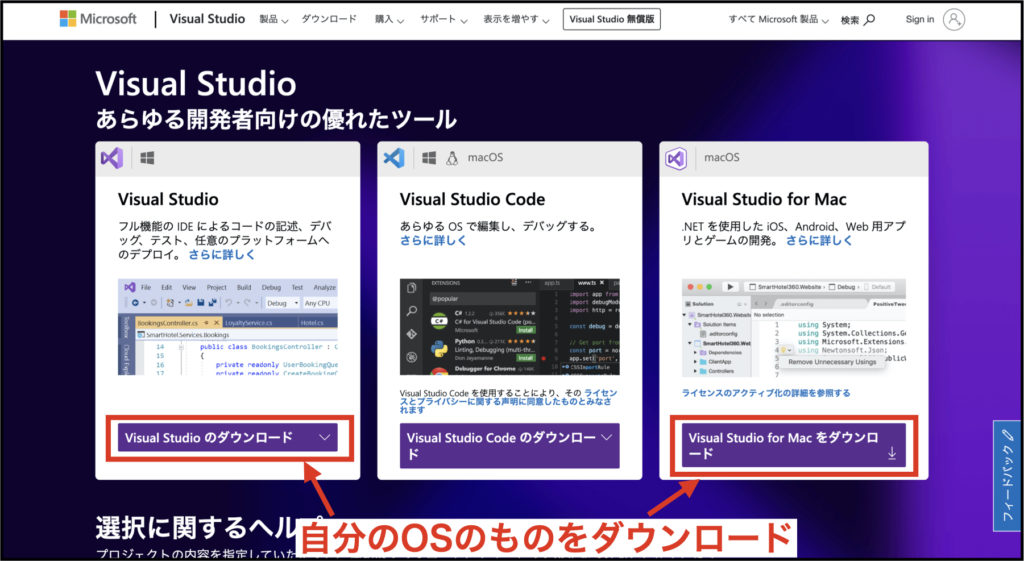
インストーラー(.dmgファイル)がダウンロードされたら開く
OSによって表示される画面は異なりますが、MacOSだと以下のようなインストーラーの画面が開くので、これをダブルクリックしてインストールを始めます。
※警告が出るかもしれませんが無視して開きましょう。
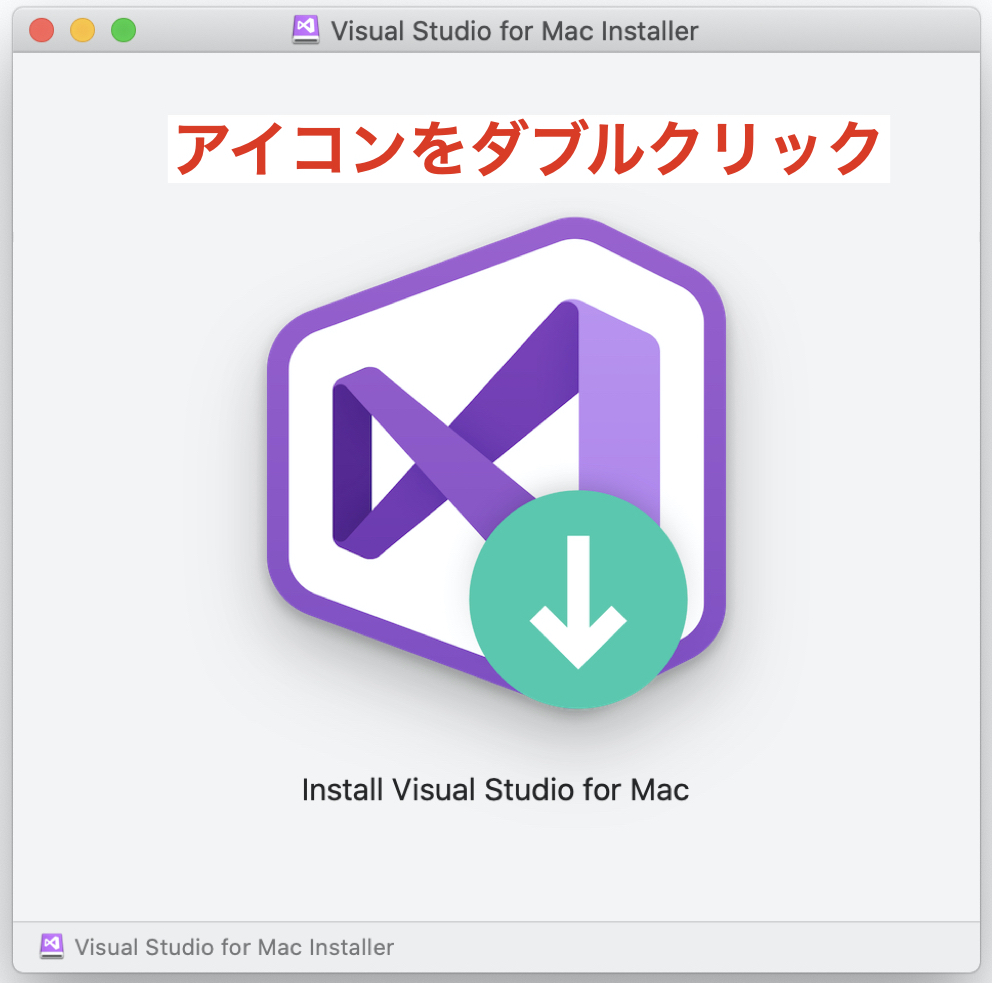
ライセンスについて問われるので「続行」をクリック
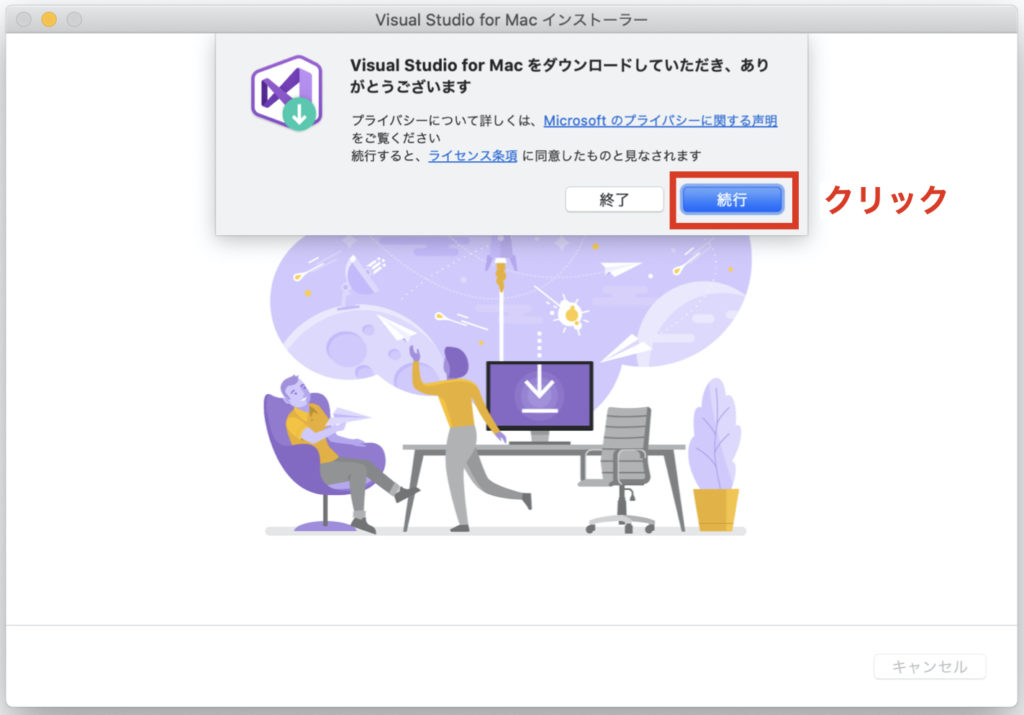
インストールするものにチェックを入れ、「インストールと更新」をクリック
開発するものによって、必要なツールが異なるため用途に合わせてインストールしてください。
よく分からなければ、全てのチェックを外してインストールしてください。
(容量に余裕がある方は全てチェックを入れてインストールしても良いです)

インストールが完了するまで待機
インストール中にパスワードなどを求めれらることがあるので、入力しましょう。
以下の画面が表示されれば、インストール完了です。
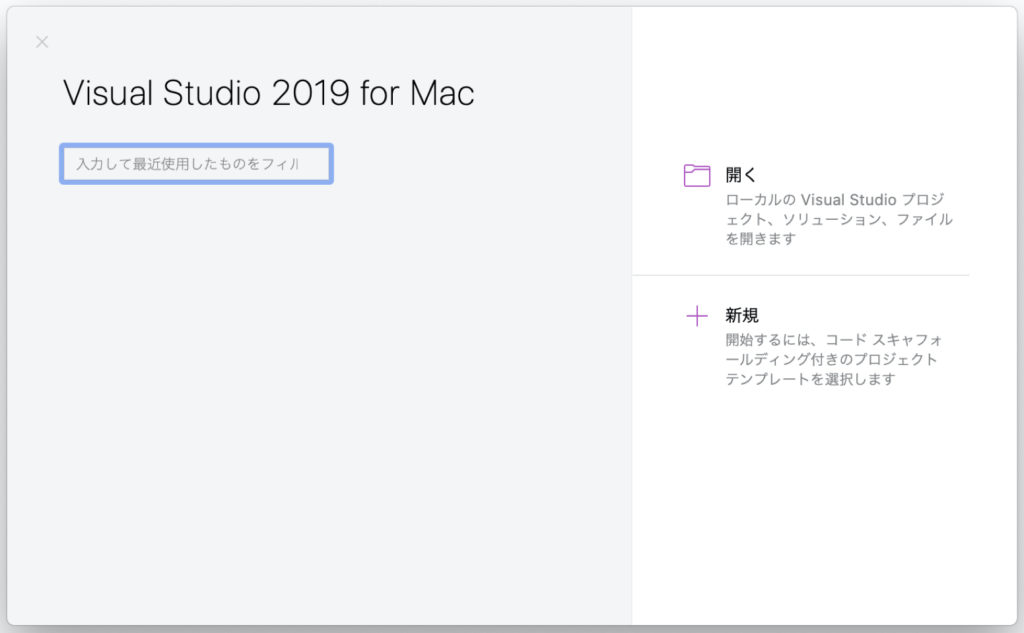



コメント